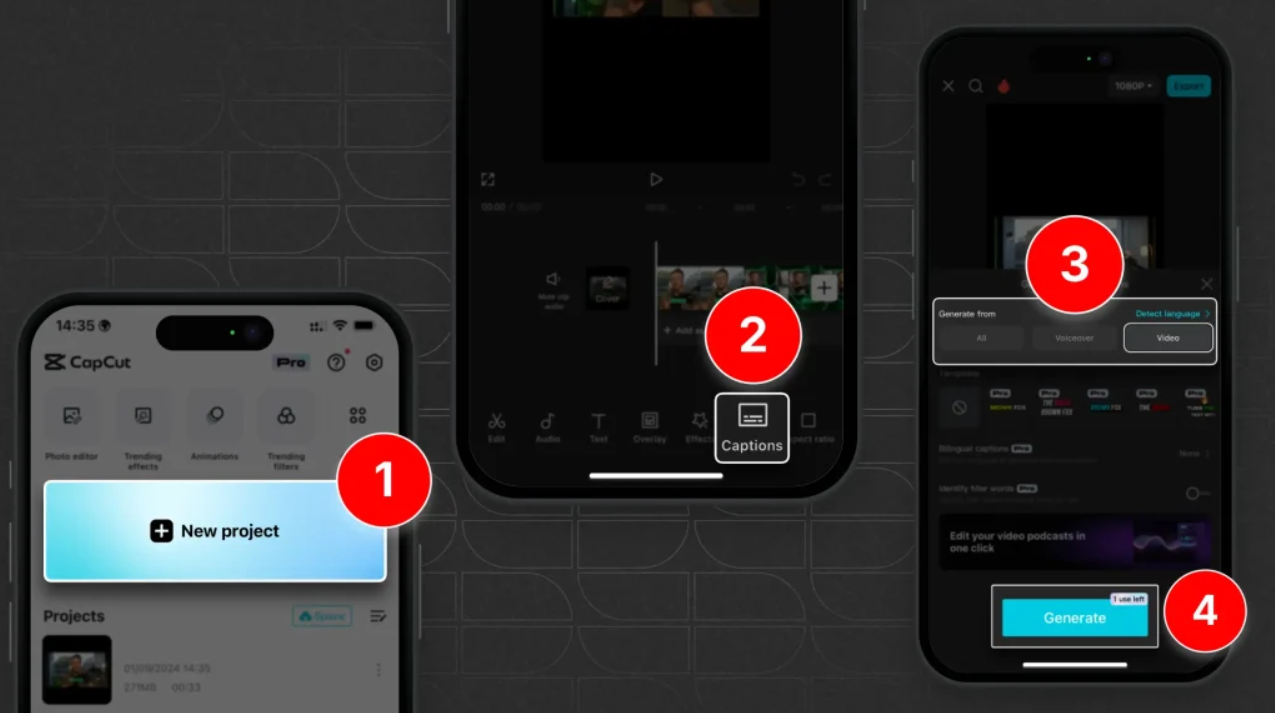آج کے تیزی سے بدلتے ہوئے ویڈیو لینڈ اسکیپ میں، سب ٹائٹلز رسائی، مصروفیت اور سامعین کی ترقی کے لیے اہم ہیں۔ یہاں تک کہ اگر آپ کے ناظرین خاموش ہیں، یا وہ مختلف زبان بولتے ہیں، سب ٹائٹلز آپ کے پیغام کو سمجھنے میں ہر ایک کی مدد کرتے ہیں۔ CapCut کا استعمال کرتے ہوئے اپنے ویڈیوز میں سب ٹائٹلز شامل کرنا انتہائی آسان اور پرلطف ہے۔ یہ بلاگ CapCut APK میں سب ٹائٹل شامل کرنے کے عمل کے لیے رہنمائی کرے گا- دستی طور پر یا خودکار طور پر – آپ کے مواد سے ملنے کے لیے مکمل حسب ضرورت۔
سب ٹائٹلز کیوں اہم ہیں۔
لیکن کیپشنز اسکرین پر صرف الفاظ سے زیادہ ہیں، یہ بہت سے اہم کردار ادا کرتے ہیں:
قابل رسائی: آپ کے مواد کو سمجھنے میں بہرے ناظرین کی مدد کریں۔
عالمی رسائی: آواز کی زبان سے قطع نظر بیرونی ممالک کے ناظرین کو آپ کی ویڈیو دیکھنے کے قابل بنائیں۔
خاموش دیکھنا: اپنی ویڈیوز کو کام کرنے دیں چاہے لوگ خاموش ہوں۔
مشغولیت میں اضافہ: سامعین کے ارد گرد رہنے کا امکان زیادہ ہوتا ہے اگر وہ بصری طور پر مکالمے کی پیروی کر سکتے ہیں۔
SEO کے فوائد: سرچ انجنوں کی بدولت، ذیلی عنوان والا مواد زیادہ قابل رسائی اور تلاش کے لیے موزوں ہے۔
کیپ کٹ میں سب ٹائٹلز کو دستی طور پر کیسے شامل کریں: مرحلہ وار
CapCut میں سب ٹائٹلز کیسے شامل کریں: سب ٹائٹلز کو دستی طور پر شامل کرنے سے بہت زیادہ ذاتی نوعیت کا اضافہ ہوتا ہے۔ اسے کرنے کا طریقہ یہاں ہے:
- کیپ کٹ کھولیں اور اپنا ویڈیو شامل کریں۔
- اپنے فون پر CapCut ایپ کھولیں۔
- نیا پروجیکٹ بنانے کے لیے "+” آئیکن کو تھپتھپائیں۔
- وہ ویڈیو منتخب کریں جس میں آپ ترمیم کرنا چاہتے ہیں اور "شامل کریں” کو تھپتھپائیں۔
سب ٹائٹلز کے لیے متن شامل کریں۔
- نیچے ٹول بار پر سوائپ کریں اور "ٹیکسٹ” کو منتخب کریں۔
- ٹائپ کرنے کے لیے باکس داخل کرنے کے لیے "متن شامل کریں” کو تھپتھپائیں۔
- وہ سب ٹائٹل شامل کریں جسے آپ دکھانا چاہتے ہیں۔
- سب ٹائٹلز کی شکل تبدیل کریں۔
- فونٹ، اس کی وسعت، اس کا بھرنے کا رنگ، اسٹروک، اور پس منظر کو فارمیٹ کریں۔
اس مکمل ٹچ کے لیے اثرات جیسے بولڈ، شیڈو، یا گلو لگائیں۔
پوزیشن اور دورانیہ کو ایڈجسٹ کریں۔
- ٹیکسٹ باکس کو اسکرین پر کہیں بھی گھسیٹیں۔
- پڑھنے کے قابل ہونے تک اس کا سائز تبدیل کریں۔
اپنے سب ٹائٹلز کے شروع میں اپنی ٹیکسٹ لیئر رکھ کر اور ٹیکسٹ لیئر کے دونوں سروں کو ٹائم لائن پر گھسیٹ کر اپنے سب ٹائٹل کے وقت کا تعین کریں۔
مزید سب ٹائٹلز کے لیے دہرائیں۔
- اگر آپ کے پاس مزید لائنیں ہیں، تو بس ہر اضافی ذیلی عنوان کے لیے مراحل پر عمل کریں۔
- ترجمے / کثیر زبان کی معاونت کے لیے، متعدد متنی تہوں کو بنایا جانا چاہیے اور اس کے مطابق پوزیشن میں ہونا چاہیے۔
پیش نظارہ اور برآمد
- یہ یقینی بنانے کے لیے اپنے ویڈیو کو پلے بیک کریں کہ ہر چیز آپ کے آڈیو کے ساتھ مطابقت پذیر ہے۔
- حتمی تبدیلیاں کریں، پھر اپنے پروجیکٹ کو ایکسپورٹ کریں یا سوشل میڈیا پر شیئر کریں۔
CapCut میں آٹو کیپشننگ
وقت اور محنت کو بچانا چاہتے ہیں؟ CapCut میں آٹو کیپشن ٹول ہے جو آپ کے ویڈیو کے آڈیو کی بنیاد پر خود بخود سب ٹائٹلز بناتا ہے۔
اسے استعمال کرنے کا طریقہ یہاں ہے:
- "متن” ٹیب کو دوبارہ منتخب کریں۔
- "آٹو کیپشنز” پر ٹیپ کریں۔
- اپنی زبان کا انتخاب کریں۔
- اگر یہ ویڈیو کا حصہ ہے، تو "ویڈیو سے تخلیق کریں” کو منتخب کریں۔
- اگر آپ نے وائس اوور فراہم کیا ہے تو ”وائس اوور سے تخلیق کریں” پر کلک کریں۔
- CapCut آپ کے آڈیو کو نقل کرے گا اور آپ کے ویڈیو میں خود بخود وقتی کیپشن شامل کر دے گا۔
کیپشنز تیار ہونے کے بعد:
- متن کو دستی طور پر ٹائپ کرنے کے لیے کسی بھی کیپشن کو تھپتھپائیں۔
- اپنے ویڈیو کی تکمیل کے لیے فونٹ، سائز، انداز، اور رنگ کو ذاتی بنائیں۔
- اسکرین پر بہتر فٹ ہونے کے لیے کیپشنز کو حسب ضرورت ایڈجسٹ کریں۔
- آٹو کیپشننگ آپ کا وقت بچا سکتی ہے اور آپ کو یقین دلا سکتی ہے کہ آپ کے کیپشن آڈیو مواد کے مطابق چل رہے ہیں، یہاں تک کہ طویل یا ملٹی پارٹنر ویڈیوز کے ساتھ کام کرتے ہوئے بھی۔
حتمی خیالات
CapCut صرف ایک موبائل ایڈیٹنگ ایپلی کیشن نہیں ہے، یہ ویڈیو بنانے والوں کے لیے ایک مکمل تخلیقی سوٹ ہے۔ چاہے آپ تعلیمی مواد، مزاحیہ ٹکڑوں، یا مووی کلپس بنا رہے ہوں، سب ٹائٹلز آپ کو اپنا پیغام واضح طور پر بھیجنے اور زیادہ لوگوں کو اپنا کام دکھانے کے قابل بناتے ہیں۔
CapCut کے ٹیکسٹ اور آٹو کیپشننگ ٹولز کے ساتھ، آپ یہ کر سکتے ہیں:
- اپنے ویڈیوز میں مزید تنوع اور پیشہ ورانہ مہارت پیدا کریں۔
- صارف کی مصروفیت اور برقراری کو بہتر بنائیں
- TikTok، YouTube، اور Instagram جیسے سوشل میڈیا پر مرئیت کو فروغ دیں۔